Beste klant, houd er alsjeblieft rekening mee dat wij gesloten zijn op Pinkstermaandag. Wij zijn dan niet bereikbaar en verzenden dan geen bestellingen. Geniet van je vrije dag!
- Duurzame componenten, makkelijk upgraden & 3 jaar garantie
- Getest & geleverd met kwaliteitscertificaat & testrapport
- De exclusieve Redux community staat voor je klaar
- Duurzame componenten, makkelijk upgraden & 3 jaar garantie
- Getest & geleverd met kwaliteitscertificaat & testrapport
- De exclusieve Redux community staat voor je klaar
Pas je game/settings aan
FHD (1080p)
QHD (1440p)
4K (2160p)
Upscaling
Geen upscaling
Frame generation
Geen Frame generation
 BG3Baldur’s Gate 3
BG3Baldur’s Gate 3 ACSAssassin’s Creed Shadows
ACSAssassin’s Creed Shadows GTAVIGTA VI
GTAVIGTA VI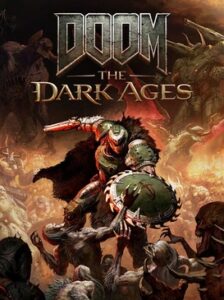 DOOMDOOM: The Dark Ages
DOOMDOOM: The Dark Ages TLOU2The Last of Us Part II
TLOU2The Last of Us Part II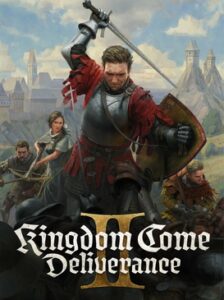 KCDIIKingdom Come: Deliverance II
KCDIIKingdom Come: Deliverance II DFDelta Force
DFDelta Force HOGLEGHogwarts Legacy
HOGLEGHogwarts Legacy MRVLMarvel Rivals
MRVLMarvel Rivals RDR2Red Dead Redemption 2
RDR2Red Dead Redemption 2 F124F1 2024
F124F1 2024 PUBGPUBG: Battlegrounds
PUBGPUBG: Battlegrounds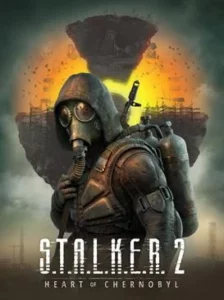 STLKR2S.T.A.L.K.E.R. 2
STLKR2S.T.A.L.K.E.R. 2 FS24Flight Simulator 2024
FS24Flight Simulator 2024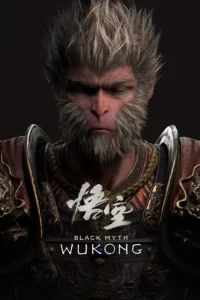 BMWBlack Myth: Wukong
BMWBlack Myth: Wukong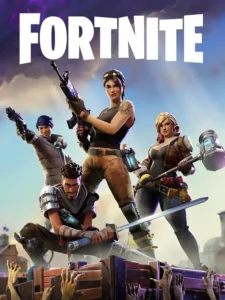 FNFortnite
FNFortnite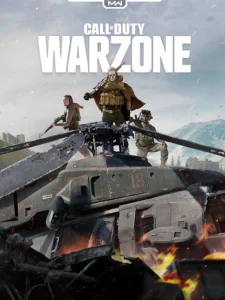 WZCOD: Warzone
WZCOD: Warzone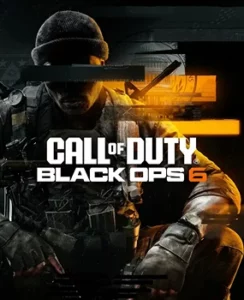 BO6COD: Black Ops 6
BO6COD: Black Ops 6 ACCAsetto Corsa
ACCAsetto Corsa CP2077Cyberpunk 2077
CP2077Cyberpunk 2077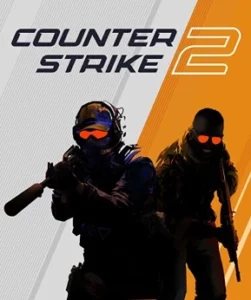 CS2Counter-Strike 2
CS2Counter-Strike 2


